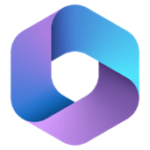Loop a été annoncé il y a un peu plus d’un an maintenant et les attentes envers l’application sont aussi nombreuses que ses zones d’ombres. Microsoft présente Loop comme « une nouvelle application qui combine un canevas puissant et flexible avec des composants portables qui se déplacent librement et restent synchronisés entre les applications. Elle permet aux équipes de réfléchir, de planifier et de créer ensemble. » Comme d’habitude il est difficile de s’imaginer quoi que ce soit de concret en arrière du marketing alors regardons ensemble ce que Loop aspire à devenir et ce qu’il a dans le ventre.
Activer Loop
Il faut commencer par créer un groupe de sécurité AAD qui va contenir tous les utilisateurs qui pourront accéder à la préversion publique de Loop. Les utilisateurs doivent disposer d’une licence Exchange Online pour pouvoir se servir de Loop. Dans l’exemple ci-dessous on va créer un groupe dynamique qui va inclure tous les utilisateurs non invités.

Il faudra ensuite se rendre sur config.office.com pour créer une stratégie. La stratégie ne peut s’appliquer qu’à tous les utilisateurs ou bien à un groupe de sécurité, vous ne pouvez pas l’attribuer à certains utilisateurs directement. Vous pouvez configurer le paramètre « Create and view Loop files in Loop » à Activé. Les deux autres paramètres Create and view files in Outlook et Create and view files in Microsoft apps that support Loop peuvent être laissées à Non configuré étant donné que cet état est, pour l’instant, similaire à une activation, mais je préfère les activer pour plus de clarté.

Vous devrez ensuite vérifier que les paramètres PowerShell soient bien activés avec Connect-SPOService :
Set-SPOTenant -IsLoopEnabled $trueSet-SPOTenant -IsCollabMeetingNotesFluidEnabled $trueLe premier paramètre est assez significatif et contrôle les expériences de boucle dans Teams, le deuxième permet l’intégration des notes de réunion collaboratives dans Teams.
Qu’est-ce que Loop ?
Avant d’expliquer comment fonctionne l’application Loop il convient d’expliquer ce que sont les composants Loop. Ce sont des fichiers .fluid qui peuvent se partager dans plusieurs emplacements différents tout en se synchronisant en temps réel. Prenons un exemple concret, ici je partage, dans une conversation Teams, un composant Loop avec ma collègue Adèle :
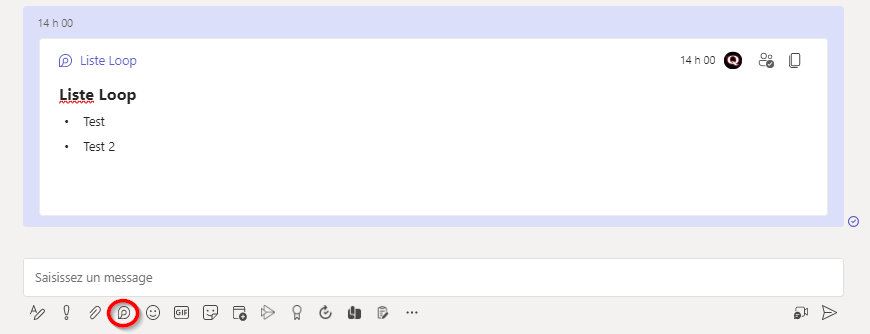
Ici il s’agit d’une liste mais les composants Loop peuvent également être des tableaux, des tâches, etc.
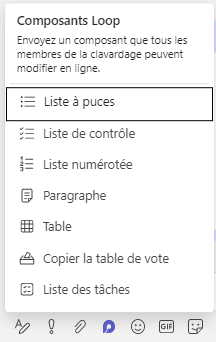
La liste que j’ai partagé s’enregistre dans mon OneDrive en tant que fichier .fluid, dans un dossier créé automatiquement Microsoft Teams Chat Files. On peut voir qu’un lien de partage en modification s’est créé automatiquement.

Jusque là rien d’exceptionnel. Mais, et c’est là tout l’intérêt de la chose, les composants Loop peuvent être affichés à plusieurs endroits à la fois tout en étant synchronisés, et donc à jour des dernières données. Ça veut dire que si je modifie la liste dans Teams, ma collègue Adèle pourra voir les changements en temps réel dans Outlook, et vice-versa.
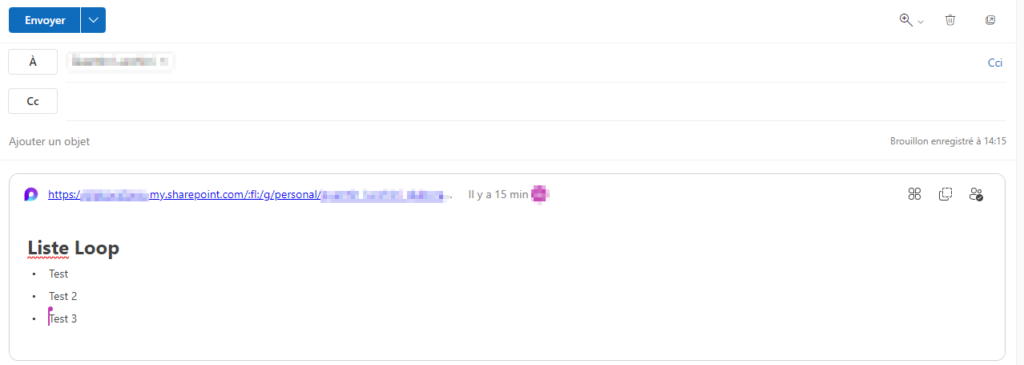
L’exemple vaut pour deux personnes (moi et ma collègue Adèle) avec une liste à deux endroits différents (Teams et Outlook), imaginez maintenant le même principe mais avec plusieurs composants Loop, à plusieurs endroits différents et avec plusieurs personnes. Ça vend du rêve n’est ce pas ?
Maintenant que l’on a vu comment fonctionnaient les composants Loop, voyons ce qu’est l’application Loop, disponible à l’adresse https://loop.microsoft.com/ . Pour faire simple et imagé, on peut la voir comme une fusion entre Teams (pour l’aspect collaboratif) et OneNote (pour l’aspect… notes!).
Vous y retrouvez des espaces de travail, ce sont des espaces partagés où plusieurs utilisateurs peuvent travailler ensemble sur un objectif commun. Les espaces de travail sont divisés en pages où les membres d’un espace de travail peuvent travailler par sujet. Même si ce n’est pas tout à fait pertinent on peut voir les espaces de travail comme des équipes Teams et les pages comme des canaux. Les pages de travail peuvent contenir du texte, des images ou des composants Loop.
Ci-dessous on peut voir que j’ai créé un espace de travail qui s’appelle Idées, qui contient plusieurs pages (Page de réunion, Page de Planning, etc) et qui elles-mêmes contiennent des composants Loop.
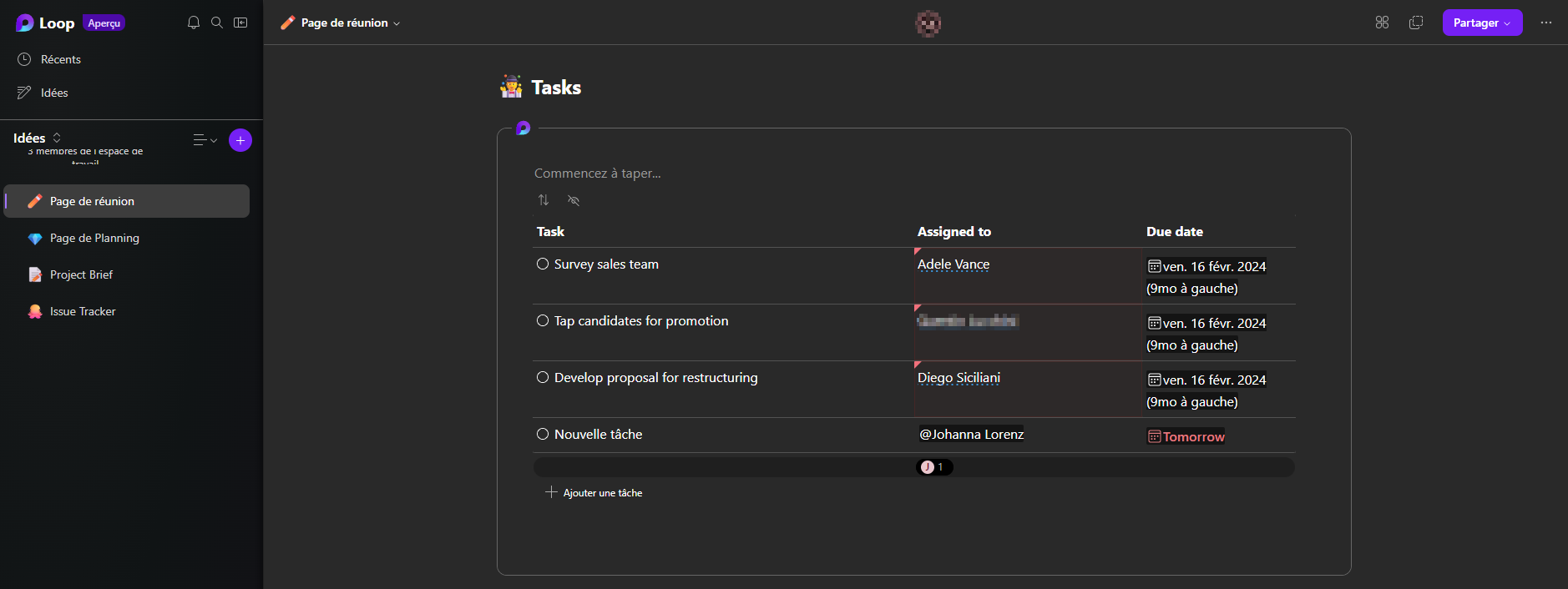
Il est possible de jouer à Inception et de mettre des composants dans des composants, le tout restant mis à jour en temps réel.
Pour l’instant Loop est uniquement présente sous forme d’application de navigateur, aucune installation n’est donc requise. Il faut noter également que Microsoft n’a définit aucune exigence de licence, il est probable que la solution soit intégrée d’office pour tous les plans Microsoft et Office 365 mais rien de sûr à ce niveau là.
Où sont stockés les composants Loop ?
Comme on l’a vu un peu plus haut, les composants Loop créés ailleurs que dans l’application Loop sont des fichiers .fluid qui se stockent dans le OneDrive de la personne qui a créée le composant.
Evidemment, et comme pour tous les fichiers OneDrive, ça signifie que si une personne quitte l’organisation ou que son compte est désactivé les composants Loop disparaissent avec…
Les choses se compliquent avec l’application Loop. Les espaces de travail, les pages et les composants utilisés par l’application Loop sont stockés dans SharePoint Online. Mais où ? Et bien on ne sait pas encore.
C’est assez étonnant mais Microsoft est muet à ce niveau-là, peut-être parce que les emplacements ne sont pas encore clairement définis ? Quoiqu’il en soit on ne sait pas encore si un espace de travail créé un site SharePoint, mais si c’est le cas le site n’est pas visible dans le centre d’administration SharePoint. Peut-être qu’il sera visible plus tard ? Peut-être qu’on pourra y accéder comme n’importe quel site SharePoint ? On ne sait pas encore.
Les aspects négatifs
C’est bien beau tout ce qu’on a vu, mais outre les inconnues relatives à la préversion (Quid des licences requises ou du stockage SharePoint?), on va maintenant passer aux points qui fâchent.
Il est impossible d’empêcher la modification d’un composant Loop. C’est à dire que si on a, par exemple, une liste de tâches Loop et qu’on estime cette liste terminée, il n’y a aucun moyen simple d’empêcher les modifications futures. N’importe qui ayant accès peut toujours jouer dans le composant et déclarer des tâches non terminées. Le seul moyen d’empêcher ça serait de modifier les droits d’accès, mais on a déjà vu plus simple et plus intuitif comme manière de faire.
Vos partages OneDrive sont grand ouverts ? De même pour vos partages SharePoint ? Quand bien même ça ne suffira pas. Les espaces de travail, les pages et les composants ne peuvent pas être partagées à l’externe. Il faut avouer que pour une solution collaborative c’est ce qui coince le plus.
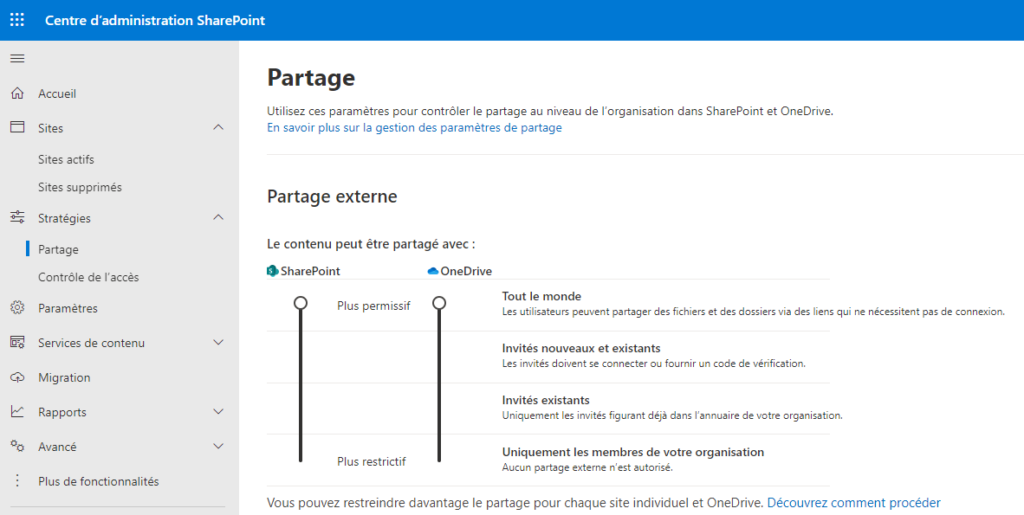
Tout ce qui est contenu dans l’application Loop n’est pas pris en charge par les flux de travail eDiscovery. Mais il est fort à parier que ça soit le cas à l’avenir.
Toujours pour rester dans le thème de la conformité : l’application Loop ne prend pas en charge les étiquettes de rétention ou de sensibilité.
Conclusion et avis personnel
Loop est une application vraiment prometteuse mais je dois avouer que j’ai pris une petite douche froide en testant le tout. C’est pour l’instant un peu trop simpliste et le manque de collaboration vers l’externe est rédhibitoire.
Si je vois bien l’intérêt des composants Loop pour du travail collaboratif à court-terme, j’ai plus de mal à envisager une utilisation massive de Loop et des espaces de travail.
Les développements autour de Loop sont très longs, probablement en raison de la complexité d’intégration dans différents outils, mais j’attendrai une version plus aboutie et avec bien plus de fonctionnalités pour envisager un déploiement.